[av_heading tag='h1' padding='10' heading='Stem Creator Tool - In 5 Schritten zu Deinem Track' color='' style='blockquote modern-quote' custom_font='' size='' subheading_active='' subheading_size='15' custom_class=''][/av_heading]
[av_textblock size='' font_color='' color='']
Das Warten hat ein Ende! Native Instruments hat eine erste Beta-Version des Stem Creator Tool veröffentlicht. Wie einfach Du mit dem Tool deine eigenen Stem Files erstellst, erfährst Du nach der Werbung bei uns!
[/av_textblock]
[av_one_half first min_height='' vertical_alignment='' space='' custom_margin='' margin='0px' padding='0px' border='' border_color='' radius='0px' background_color='' src='' background_position='top left' background_repeat='no-repeat']
[av_textblock size='' font_color='' color='']
1. Als erstes exportierst Du aus deinem Projekt fünf Audio-Files: den Master-Mix und die vier Einzelspuren, die später Deine Stems bilden sollen. Den Master-Mix brauchst Du, damit der Track auch in normalen Audioplayern wiedergegeben werden kann. WICHTIG: die Einzelspuren werden ohne Master-Effekte wie Kompressor und Limiter exportiert. Stelle also sicher, dass genügend Headroom vorhanden ist und kein Track clippt.
2. Nachdem Du das Stem Creator Tool HIER heruntergeladen und installiert hast, fügst deine Tracks ein. Die Spuren sind schon in Drums, Bass, Synth und Vox vorbenannt. Du kannst Name und Farbe aber jederzeit anpassen.
3. Anschließend kannst Du Deinen Track mit dem Player anhören und zwischen dem Master- und Stem-Mix umschalten.
4. Nun passt Du in der Dynamics-Sektion Kompressor und Limiter an, bis kein Unterschied mehr zwischen dem Master- und dem Stem-Mix zu hören ist. Der Experten-Modus bietet einige zusätzliche Einstellungen, um deinem Sound den letzten Feinschliff zu geben.
5. Zum Abschluss fügst Du oben noch ein Coverbild und die Trackinformationen ein und klickst auf Export.
[/av_textblock]
[/av_one_half][av_one_half min_height='' vertical_alignment='' space='' custom_margin='' margin='0px' padding='0px' border='' border_color='' radius='0px' background_color='' src='' background_position='top left' background_repeat='no-repeat']
[av_image src='https://www.dj-lab.de/app/uploads/NI_Stems_Stem_Creator_Tool_Screenshot-495x400.png' attachment='15562' attachment_size='portfolio' align='center' animation='no-animation' styling='' hover='' link='' target='' caption='' font_size='' appearance='' overlay_opacity='0.4' overlay_color='#000000' overlay_text_color='#ffffff'][/av_image]
[/av_one_half]
[av_textblock size='' font_color='' color='']
Weitere Infos zum Stem Creator Tool findest Du im offiziellen Tutorial Video und in den FAQs.
[/av_textblock]
[av_video src='https://youtu.be/G5xB-cJvkuc' format='16-9' width='16' height='9']




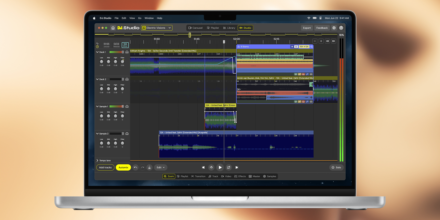

0 Kommentare zu "Stem Creator Tool - In 5 Schritten zu Deinem Track"